Suppression de l'extension de navigateur de type publiciel Audio Finder et des publicités qu'elle affiche
Logiciel de publicitéÉgalement connu sous le nom de: Publicités par Audio Finder
Obtenez une analyse gratuite et vérifiez si votre ordinateur est infecté.
SUPPRIMEZ-LES MAINTENANTPour utiliser le produit complet, vous devez acheter une licence pour Combo Cleaner. 7 jours d’essai limité gratuit disponible. Combo Cleaner est détenu et exploité par RCS LT, la société mère de PCRisk.
Qu'est-ce que Audio Finder ?
Lors d'une inspection de routine de sites Web suspects, nos chercheurs en ont trouvé un faisant la promotion de l'extension de navigateur Audio Finder. Il se présente comme un outil capable de détecter la source audio sur n'importe quelle page Web et de la rendre ensuite disponible en téléchargement. Cependant, notre inspection de cette extension a révélé qu'elle fonctionne plutôt comme un publiciel.
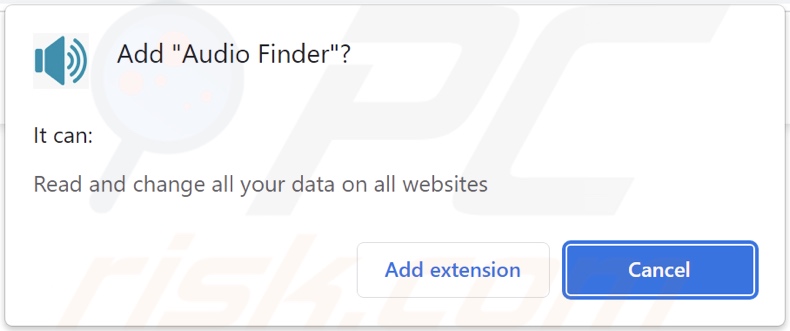
Présentation du publiciel Audio Finder
Publiciel signifie logiciel financé par la publicité. Il permet le placement de pop-ups, bannières, coupons et autres publicités sur les sites Web visités et/ou différentes interfaces.
Ces publicités approuvent diverses escroqueries, sites et logiciels peu fiables/dangereux, et même des maliciels. Certaines publicités intrusives peuvent être déclenchées (quand on clique dessus) pour effectuer des téléchargements/installations sans le consentement de l'utilisateur.
Notez que tout contenu légitime rencontré via ces publicités est très probablement promu par des escrocs abusant de ses programmes d'affiliation afin d'obtenir des commissions de manière frauduleuse.
Les publiciels peuvent ne pas diffuser de campagnes publicitaires intrusives si certaines conditions ne conviennent pas (par exemple, navigateur/système incompatible, sites Web spécifiques non visités, etc.). Cependant, qu'Audio Finder affiche ou non des publicités, sa présence sur un système met en danger la sécurité de l'appareil et de l'utilisateur.
De plus, cette extension de navigateur a des capacités de suivi des données. Les informations ciblées peuvent inclure : les URL visitées, les pages consultées, les requêtes recherchées, les noms d'utilisateur/mots de passe, les détails personnellement identifiables, les données liées aux finances, etc. Les informations collectées peuvent être monétisées via la vente à des tiers ou autrement utilisées à des fins lucratives.
En résumé, la présence de logiciels financés par la publicité comme Audio Finder sur les appareils peut entraîner des infections du système, de graves problèmes de confidentialité, des pertes financières et même le vol d'identité.
| Nom | Publicités par Audio Finder |
| Type de menace | Publiciels, publicités indésirables, virus pop-up |
| Extension(s) de navigateur | Audio Finder |
| Fonctionnalité supposée | Trouver une source audio sur des pages Web et la rendre disponible en téléchargement |
| Les symptômes | Des publicités ne provenant pas des sites sur lesquels vous naviguez. Annonces pop-up intrusives. Diminution de la vitesse de navigation sur Internet. |
| Méthodes de diffusion | Annonces pop-up trompeuses, installateurs de logiciels gratuits (bundling), faux installateurs de Flash Player. |
| Dégâts | Diminution des performances de l'ordinateur, suivi du navigateur - problèmes de confidentialité, éventuelles infections de maliciels supplémentaires. |
|
Suppression des maliciels (Windows) |
Pour éliminer d'éventuelles infections par des maliciels, analysez votre ordinateur avec un logiciel antivirus légitime. Nos chercheurs en sécurité recommandent d'utiliser Combo Cleaner. Téléchargez Combo CleanerUn scanner gratuit vérifie si votre ordinateur est infecté. Pour utiliser le produit complet, vous devez acheter une licence pour Combo Cleaner. 7 jours d’essai limité gratuit disponible. Combo Cleaner est détenu et exploité par RCS LT, la société mère de PCRisk. |
Exemples de publiciels
Find My Song, Supreme Adblocker et Files Download Enhancer ne sont que quelques exemples de publiciels que nous avons analysés récemment.
Ce logiciel apparaît généralement légitime et offre des fonctionnalités "utiles". Cependant, les fonctions fonctionnent rarement comme promis et, dans la plupart des cas, elles sont totalement non opérationnelles. Même si une application/extension fonctionne comme annoncé, cela ne prouve pas sa légitimité ou sa sécurité.
Comment Audio Finder s'est-il installé sur mon ordinateur ?
Nous avons acquis Audio Finder à partir de sa page promotionnelle "officielle", et nous en avons trouvé une trompeuse approuvant cette extension de navigateur. Les utilisateurs accèdent généralement à ces pages Web via des redirections causées par des URL mal orthographiées, des sites utilisant des réseaux publicitaires malveillants, des notifications de navigateur de spam, des publicités intrusives ou des publiciels installés (avec des capacités d'ouverture forcée du navigateur).
De plus, les logiciels financés par la publicité peuvent être regroupés avec des programmes ordinaires. Le téléchargement à partir de sources non fiables (par exemple, des sites Web gratuits et tiers, des réseaux de partage P2P, etc.) et la précipitation dans les processus d'installation (par exemple, ignorer les termes, utiliser les paramètres "Rapide/Facile", etc.) - augmentent le risque d'autoriser involontairement contenu groupé dans l'appareil.
Les publiciels sont également distribués par des publicités intrusives. Une fois qu'on clique dessus, certaines publicités peuvent exécuter des scripts pour effectuer des téléchargements/installations furtifs.
Comment éviter l'installation de publiciels ?
Nous vous recommandons fortement de rechercher des logiciels et de les télécharger uniquement à partir de canaux officiels/vérifiés. Il est tout aussi important d'aborder l'installation avec prudence. Par conséquent, nous vous conseillons de lire les termes, d'explorer les options possibles, d'utiliser les paramètres "Personnalisé/Avancé" et de désactiver tous les suppléments.
Une autre recommandation est d'être vigilant lors de la navigation car les contenus frauduleux et malveillants semblent généralement ordinaires/inoffensifs. Par exemple, les publicités intrusives peuvent sembler légitimes mais rediriger vers des sites Web peu fiables/douteux (par exemple, jeux d'argent, pornographie, rencontres entre adultes, etc.).
En cas de rencontre avec des publicités/redirections de ce type, vérifiez l'appareil et supprimez immédiatement toutes les applications et extensions de navigateur/plug-ins suspects. Si votre ordinateur est déjà infecté par Audio Finder, nous vous recommandons d'exécuter une analyse avec Combo Cleaner Antivirus pour Windows pour éliminer automatiquement ce publiciel.
Capture d'écran du site Web promotionnel "officiel" du publiciel Audio Finder :
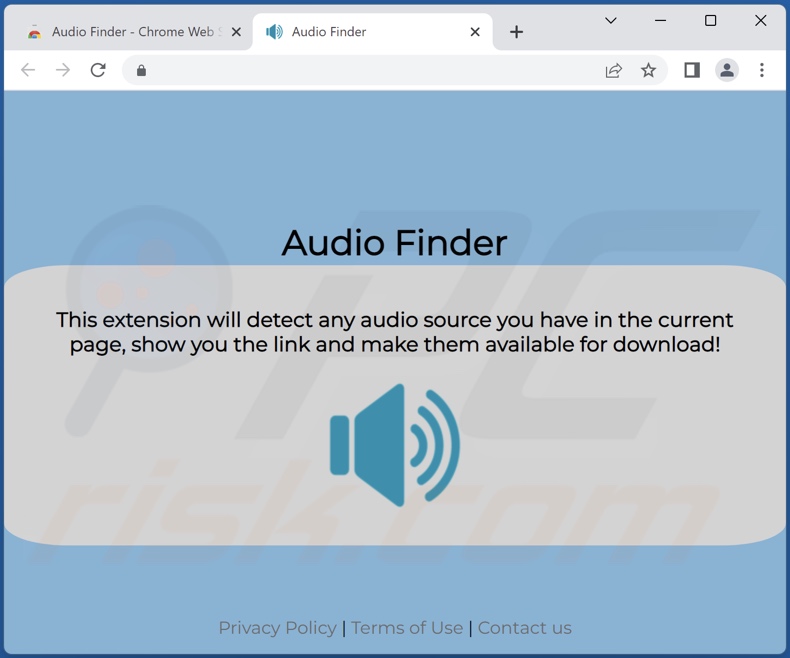
Capture d'écran d'un site Web trompeur utilisé pour promouvoir le publiciel Audio Finder :
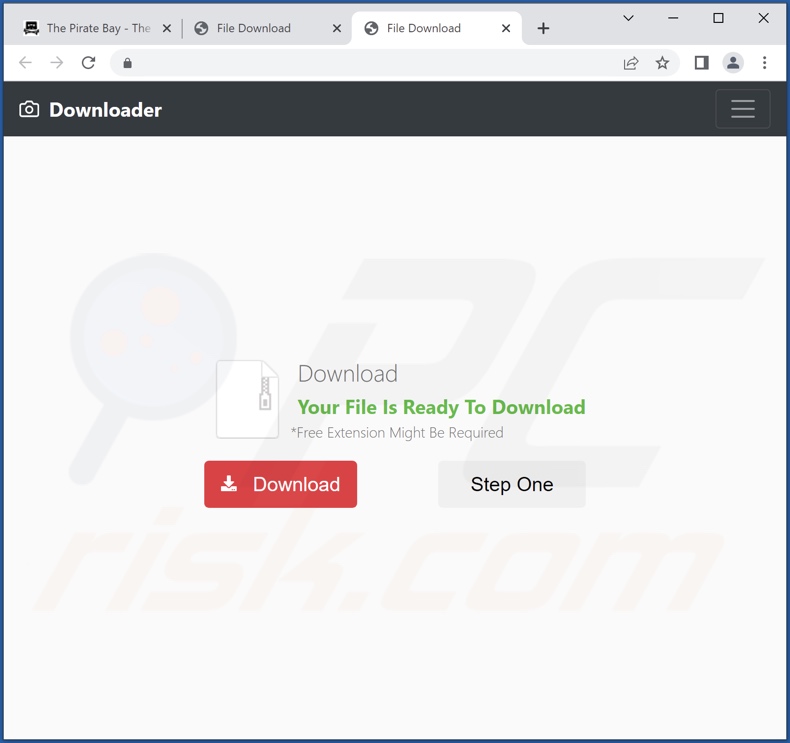
Suppression automatique et instantanée des maliciels :
La suppression manuelle des menaces peut être un processus long et compliqué qui nécessite des compétences informatiques avancées. Combo Cleaner est un outil professionnel de suppression automatique des maliciels qui est recommandé pour se débarrasser de ces derniers. Téléchargez-le en cliquant sur le bouton ci-dessous :
TÉLÉCHARGEZ Combo CleanerEn téléchargeant n'importe quel logiciel listé sur ce site web vous acceptez notre Politique de Confidentialité et nos Conditions d’Utilisation. Pour utiliser le produit complet, vous devez acheter une licence pour Combo Cleaner. 7 jours d’essai limité gratuit disponible. Combo Cleaner est détenu et exploité par RCS LT, la société mère de PCRisk.
Menu rapide :
- Qu'est-ce que la Audio Finder ?
- ÉTAPE 1. Désinstallez l'application Audio Finder à l'aide du Panneau de configuration.
- ÉTAPE 2. Supprimez les publicités Audio Finder de Google Chrome.
- ÉTAPE 3. Suppression des 'Publicités par Audio Finder' de Mozilla Firefox.
- ÉTAPE 4. Suppression de l'extension Audio Finder de Safari.
- ÉTAPE 5. Supprimez les plug-ins malveillants de Microsoft Edge.
Suppression du publiciel Audio Finder :
Utilisateurs de Windows 10:

Cliquez droite dans le coin gauche en bas de l'écran, sélectionnez le Panneau de Configuration. Dans la fenêtre ouverte choisissez Désinstallez un Programme.
Utilisateurs de Windows 7:

Cliquez Démarrer ("Logo de Windows" dans le coin inférieur gauche de votre bureau), choisissez Panneau de configuration. Trouver Programmes et cliquez Désinstaller un programme.
Utilisateurs de macOS (OSX):

Cliquer Localisateur, dans la fenêtre ouverte sélectionner Applications. Glisser l’application du dossier Applications à la Corbeille (localisé sur votre Dock), ensuite cliquer droite sur l’cône de la Corbeille et sélectionner Vider la Corbeille.
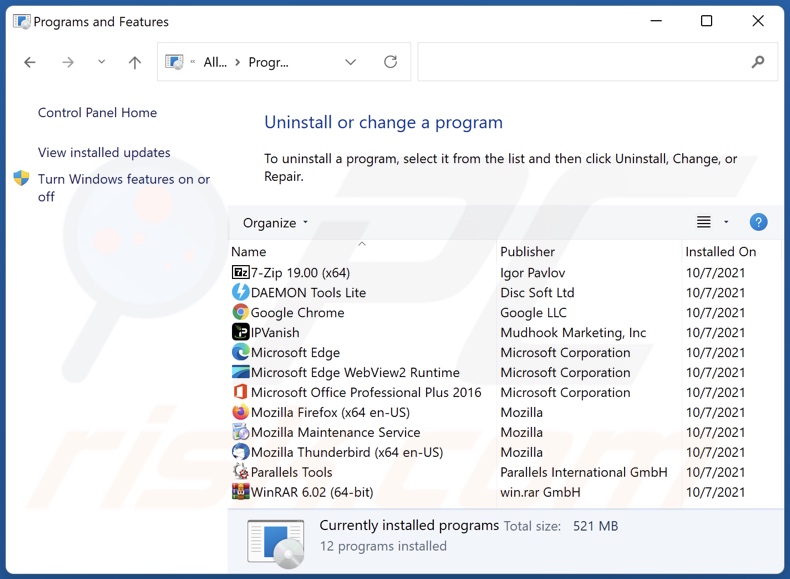
Dans la fenêtre de désinstallation des programmes, recherchez "Audio Finder", sélectionnez cette entrée et cliquez sur "Désinstaller" ou "Supprimer".
Après avoir désinstallé l'application potentiellement indésirable (à l'origine des publicités Audio Finder), analysez votre ordinateur à la recherche de composants indésirables restants ou d'éventuelles infections de maliciels. Pour analyser votre ordinateur, utilisez le logiciel de suppression des maliciels recommandé.
TÉLÉCHARGEZ le programme de suppression des infections malveillantes
Combo Cleaner vérifie si votre ordinateur est infecté. Pour utiliser le produit complet, vous devez acheter une licence pour Combo Cleaner. 7 jours d’essai limité gratuit disponible. Combo Cleaner est détenu et exploité par RCS LT, la société mère de PCRisk.
Supprimer le publiciel Audio Finder des navigateurs Internet :
Vidéo montrant comment supprimer les modules complémentaires de navigateur potentiellement indésirables :
 Supprimez les extensions malveillantes de Google Chrome :
Supprimez les extensions malveillantes de Google Chrome :
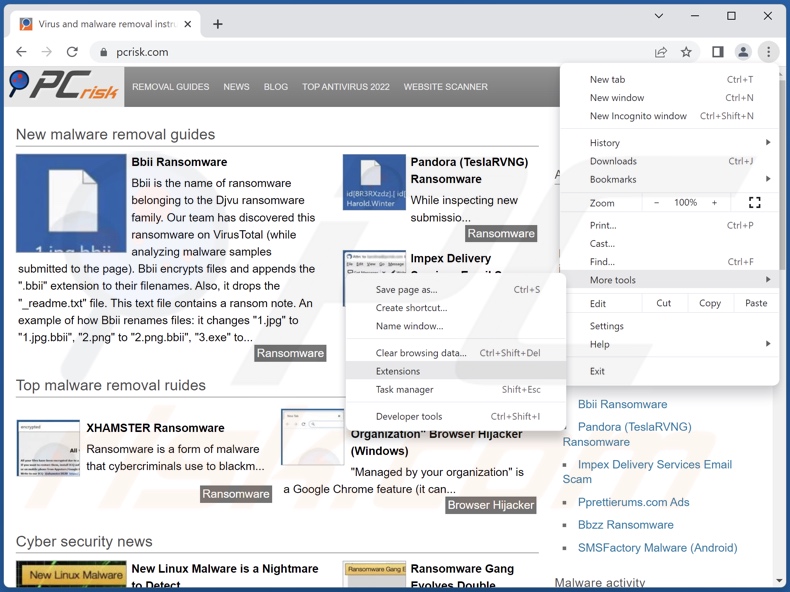
Cliquez sur l'icône du menu Chrome ![]() (dans le coin supérieur droit de Google Chrome), sélectionnez "Plus d'outils" et cliquez sur "Extensions". Localisez "Audio Finder" et toutes les autres extensions suspectes récemment installées, sélectionnez ces entrées et cliquez sur "Supprimer".
(dans le coin supérieur droit de Google Chrome), sélectionnez "Plus d'outils" et cliquez sur "Extensions". Localisez "Audio Finder" et toutes les autres extensions suspectes récemment installées, sélectionnez ces entrées et cliquez sur "Supprimer".
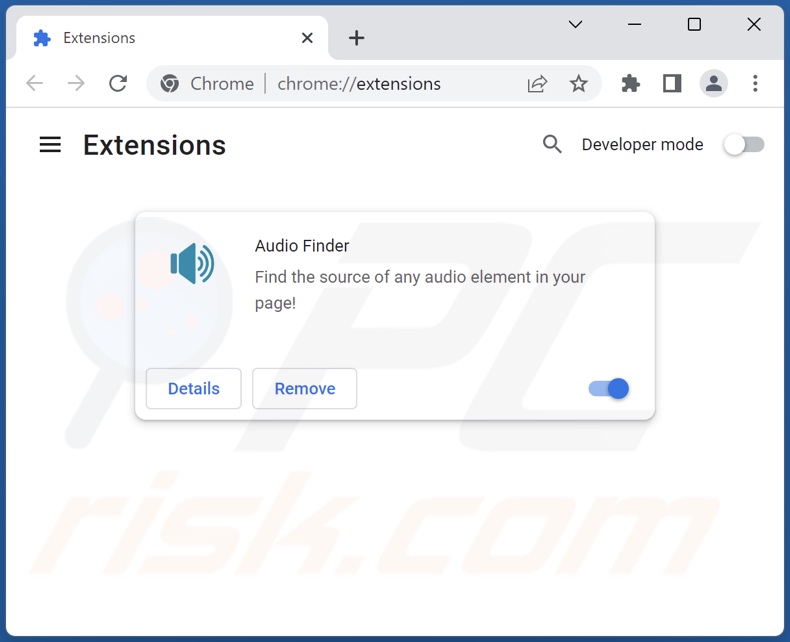
Méthode optionnelle :
Si vous continuez à avoir des problèmes avec le publicités par audio finder, restaurez les paramètres de votre navigateur Google Chrome. Cliquer 'icône du menu Chromel ![]() (dans le coin supérieur droit de Google Chrome) et sélectionner Options. Faire défiler vers le bas de l'écran. Cliquer le lien Avancé… .
(dans le coin supérieur droit de Google Chrome) et sélectionner Options. Faire défiler vers le bas de l'écran. Cliquer le lien Avancé… .

Après avoir fait défiler vers le bas de l'écran, cliquer le bouton Restaurer (Restaurer les paramètres à défaut) .

Dans la fenêtre ouverte, confirmer que vous voulez restaurer les paramètres par défaut de Google Chrome e cliquant le bouton Restaurer.

 Supprimez les plugins malveillants de Mozilla Firefox :
Supprimez les plugins malveillants de Mozilla Firefox :
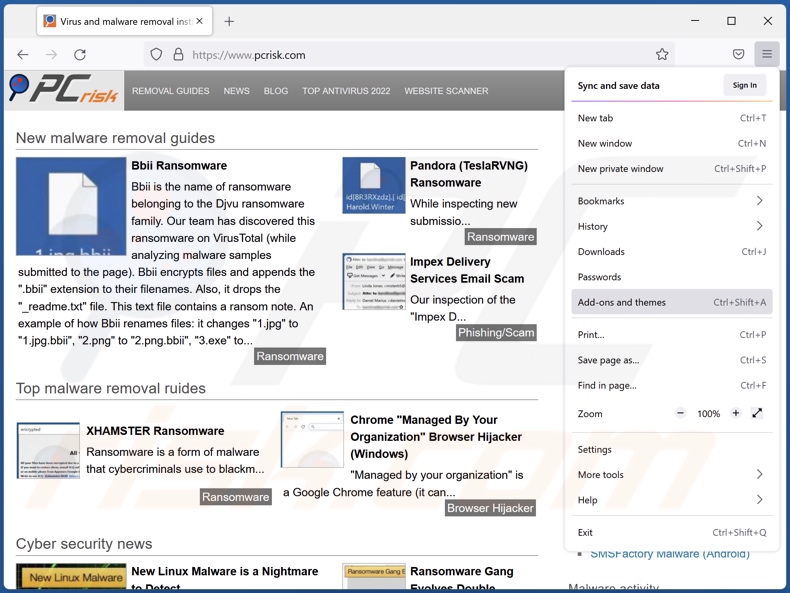
Cliquez sur le menu Firefox ![]() (en haut à droite de la fenêtre principale), sélectionnez "Modules complémentaires et thèmes". Cliquez sur "Extensions", dans la fenêtre ouverte localisez "Audio Finder" et toutes les autres extensions suspectes récemment installées, cliquez sur les trois points puis cliquez sur "Supprimer".
(en haut à droite de la fenêtre principale), sélectionnez "Modules complémentaires et thèmes". Cliquez sur "Extensions", dans la fenêtre ouverte localisez "Audio Finder" et toutes les autres extensions suspectes récemment installées, cliquez sur les trois points puis cliquez sur "Supprimer".
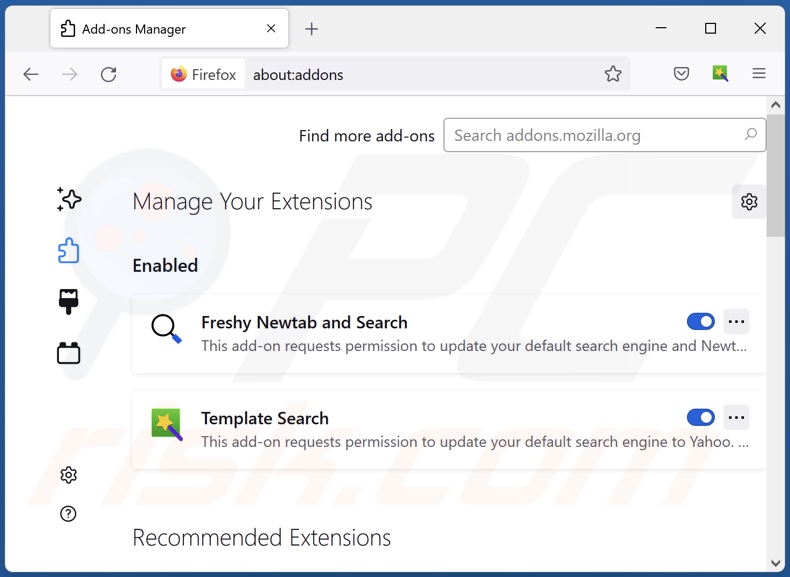
Méthode optionnelle:
Les utilisateurs d'ordinateur qui ont des problèmes avec la suppression des publicités par audio finder peuvent restaurer leurs paramètres de Mozilla Firefox.
Ouvrez Mozilla FireFox, dans le haut à gauche dans la fenêtre principale cliquer sur le menu Firefox, ![]() dans le menu ouvert cliquez sur l'icône Ouvrir le menu d'aide,
dans le menu ouvert cliquez sur l'icône Ouvrir le menu d'aide, ![]()
 Sélectionnez Information de Dépannage.
Sélectionnez Information de Dépannage.

Dans la fenêtre ouverte cliquez sur le bouton Restaurer Firefox.

Dans la fenêtre ouverte, confirmez que vous voulez restaurer les paramètres de Mozilla Firefox à défaut en cliquant sur le bouton Restaurer.

 Supprimer les extensions malicieuses de Safari:
Supprimer les extensions malicieuses de Safari:

Assurez-vous que votre navigateur Safari est actif, cliquer le menu Safari, et sélectionner Préférences....

Dans la fenêtre ouverte cliquer Extensions, trouver toutes les extensions suspicieuses récemment installées, sélectionner-les et cliquer Désinstaller.
Méthode optionnelle:
Assurez-vous que votre navigateur Safari est actif et cliquer sur le menu Safari. À partir du menu déroulant sélectionner Supprimer l’historique et les données des sites web...

Dans la fenêtre ouverte sélectionner tout l’historique et cliquer le bouton Supprimer l’historique.

 Supprimer les extensions malveillantes de Microsoft Edge :
Supprimer les extensions malveillantes de Microsoft Edge :

Cliquez sur l'icône du menu Edge ![]() (dans le coin supérieur droit de Microsoft Edge), sélectionnez "Extensions". Repérez tous les modules d'extension de navigateur suspects récemment installés et cliquez sur "Supprimer" sous leur nom.
(dans le coin supérieur droit de Microsoft Edge), sélectionnez "Extensions". Repérez tous les modules d'extension de navigateur suspects récemment installés et cliquez sur "Supprimer" sous leur nom.

Méthode optionnelle :
Si vous continuez à avoir des problèmes avec la suppression de publicités par audio finder, réinitialisez les paramètres de votre navigateur Microsoft Edge. Cliquez sur l'icône du menu Edge ![]() (dans le coin supérieur droit de Microsoft Edge) et sélectionnez Paramètres.
(dans le coin supérieur droit de Microsoft Edge) et sélectionnez Paramètres.

Dans le menu ouvert des paramètres, sélectionnez Rétablir les paramètres.

Sélectionnez Rétablir la valeur par défaut de tous les paramètres. Dans la fenêtre ouverte, confirmez que vous souhaitez rétablir les paramètres par défaut de Microsoft Edge en cliquant sur le bouton Réinitialiser.

- Si cela ne vous a pas aidé, suivez ces instructions alternatives qui expliquent comment réinitialiser le navigateur Microsoft Edge.
 Supprimer les extensions malveillantes de Microsoft Edge :
Supprimer les extensions malveillantes de Microsoft Edge :

Cliquez sur l'icône du menu Edge ![]() (dans le coin supérieur droit de Microsoft Edge), sélectionnez "Extensions". Repérez tous les modules d'extension de navigateur suspects récemment installés et cliquez sur "Supprimer" sous leur nom.
(dans le coin supérieur droit de Microsoft Edge), sélectionnez "Extensions". Repérez tous les modules d'extension de navigateur suspects récemment installés et cliquez sur "Supprimer" sous leur nom.

Méthode optionnelle :
Si vous continuez à avoir des problèmes avec la suppression de publicités par audio finder, réinitialisez les paramètres de votre navigateur Microsoft Edge. Cliquez sur l'icône du menu Edge ![]() (dans le coin supérieur droit de Microsoft Edge) et sélectionnez Paramètres.
(dans le coin supérieur droit de Microsoft Edge) et sélectionnez Paramètres.

Dans le menu ouvert des paramètres, sélectionnez Rétablir les paramètres.

Sélectionnez Rétablir la valeur par défaut de tous les paramètres. Dans la fenêtre ouverte, confirmez que vous souhaitez rétablir les paramètres par défaut de Microsoft Edge en cliquant sur le bouton Réinitialiser.

- Si cela ne vous a pas aidé, suivez ces instructions alternatives qui expliquent comment réinitialiser le navigateur Microsoft Edge.
Résumé:
 Habituellement les applications de type logiciel de publicité ou les applications potentiellement indésirables infiltrent les navigateurs Internet de l’utilisateur à travers des téléchargements de logiciels gratuits. Notez que la source la plus sécuritaire pour télécharger un logiciel gratuit est le site web du développeur. Pour éviter l’installation de logiciel de publicité soyez très attentifs quand vous téléchargez et installez un logiciel gratuit. Quand vous installez le programmes gratuit déjà téléchargé choisissez les options d’installation personnalisée ou avancée – cette étape révèlera toutes les applications potentiellement indésirables qui sont installés en combinaison avec votre programme gratuit choisi.
Habituellement les applications de type logiciel de publicité ou les applications potentiellement indésirables infiltrent les navigateurs Internet de l’utilisateur à travers des téléchargements de logiciels gratuits. Notez que la source la plus sécuritaire pour télécharger un logiciel gratuit est le site web du développeur. Pour éviter l’installation de logiciel de publicité soyez très attentifs quand vous téléchargez et installez un logiciel gratuit. Quand vous installez le programmes gratuit déjà téléchargé choisissez les options d’installation personnalisée ou avancée – cette étape révèlera toutes les applications potentiellement indésirables qui sont installés en combinaison avec votre programme gratuit choisi.
Aide pour la suppression:
Si vous éprouvez des problèmes tandis que vous essayez de supprimer publicités par audio finder de votre ordinateur, s'il vous plaît demander de l'aide dans notre forum de suppression de logiciel malveillant.
Publier un commentaire:
Si vous avez de l'information additionnelle sur publicités par audio finder ou sa suppression s'il vous plaît partagez vos connaissances dans la section commentaires ci-dessous.
Source: https://www.pcrisk.com/removal-guides/25568-audio-finder-adware
Foire Aux Questions (FAQ)
Quel mal les publiciels peuvent-ils causer ?
Les publiciels peuvent diminuer l'expérience de navigation et les performances du système. Ils sont également considérés comme une menace pour la vie privée, car ce type de logiciel possède généralement des fonctionnalités de suivi des données. En outre, les logiciels financés par la publicité affichent des publicités faisant la promotion de contenus trompeurs/malveillants, ce qui peut entraîner de graves problèmes (par exemple, des infections du système, des pertes financières, etc.).
Que font les publiciels ?
Les publiciels sont conçus pour exécuter des campagnes publicitaires intrusives, c'est-à-dire afficher des publicités sur diverses interfaces. De plus, certains types peuvent provoquer des redirections et collecter des données privées.
Comment les développeurs de publiciels génèrent-ils des revenus ?
Les développeurs de publiciels génèrent des revenus principalement par le biais de programmes d'affiliation en approuvant des sites Web, des applications, des produits, des services et d'autres contenus.
Combo Cleaner supprimera-t-il le publiciel Audio Finder ?
Oui, Combo Cleaner est capable d'analyser les appareils et d'éliminer les applications de type publiciel détectées. Il faut mentionner que la suppression manuelle (effectuée sans l'aide de programmes de sécurité) peut être inefficace. Dans certains cas, même après la suppression manuelle du publiciel, divers fichiers restent cachés dans le système. Les composants restants peuvent continuer à s'exécuter et causer des problèmes. Par conséquent, il est primordial de supprimer complètement les logiciels financés par la publicité.
Partager:

Tomas Meskauskas
Chercheur expert en sécurité, analyste professionnel en logiciels malveillants
Je suis passionné par la sécurité informatique et la technologie. J'ai une expérience de plus de 10 ans dans diverses entreprises liées à la résolution de problèmes techniques informatiques et à la sécurité Internet. Je travaille comme auteur et éditeur pour PCrisk depuis 2010. Suivez-moi sur Twitter et LinkedIn pour rester informé des dernières menaces de sécurité en ligne.
Le portail de sécurité PCrisk est proposé par la société RCS LT.
Des chercheurs en sécurité ont uni leurs forces pour sensibiliser les utilisateurs d'ordinateurs aux dernières menaces en matière de sécurité en ligne. Plus d'informations sur la société RCS LT.
Nos guides de suppression des logiciels malveillants sont gratuits. Cependant, si vous souhaitez nous soutenir, vous pouvez nous envoyer un don.
Faire un donLe portail de sécurité PCrisk est proposé par la société RCS LT.
Des chercheurs en sécurité ont uni leurs forces pour sensibiliser les utilisateurs d'ordinateurs aux dernières menaces en matière de sécurité en ligne. Plus d'informations sur la société RCS LT.
Nos guides de suppression des logiciels malveillants sont gratuits. Cependant, si vous souhaitez nous soutenir, vous pouvez nous envoyer un don.
Faire un don
▼ Montrer la discussion